Hvordan redigere en WMV-fil
Elementer du trenger
Videofil (i WMV-format)
Windows-PC
I vår nåværende tidsalder med håndholdt teknologi ser det ut til at omtrent alle har noen type enheter som tar opp video. Mange lager og deler videoer med venner og familie ved hjelp av videohotell og sosiale nettverkssider som YouTube og Facebook. Før du legger ut videoen på nettet, kan det være lurt å redigere den for å gjøre den mer kortfattet og morsom.
Hver versjon av Windows inkluderer et enkelt videoredigeringsprogram kalt Movie Maker. For å åpne dette programmet, klikker du bare på Start-menyen og deretter går til "Alle programmer". Skann listen over installerte programmer for Windows Movie Maker. Hvis du ikke ser det med en gang, må du kanskje gå inn i Tilbehør-mappen for å finne den. Klikk på den for å starte den.
Deretter importerer du WMV-filen til Movie Maker. For å gjøre det, klikker du bare på Importer media-knappen øverst til venstre i Movie Maker-vinduet. Dette åpner en dialogboks som lar deg navigere til filen din. For eksempel, hvis filen din ligger på skrivebordet, klikker du på "Desktop" snarveien til venstre i denne dialogboksen. Hvis du ikke finner den, kan du bruke søkefunksjonen øverst til høyre. Når du har valgt riktig fil, dobbeltklikker du på den eller trykker på "Importer" -knappen.
Når du har importert klippet til prosjektet, finner du et miniatyrbilde av klippet i området Importerte medier i vinduet. Deretter drar du dette klippet ned til Storyboard. Nå er du klar til å begynne å redigere.
Begynn å spille av klippet. Når du finner det første redigeringspunktet, trykker du på pause. For eksempel, hvis klippet starter med linsedekselet over linsen, vent til linsedekselet er av og skuddet er stødig, og trykk deretter på "Pause".
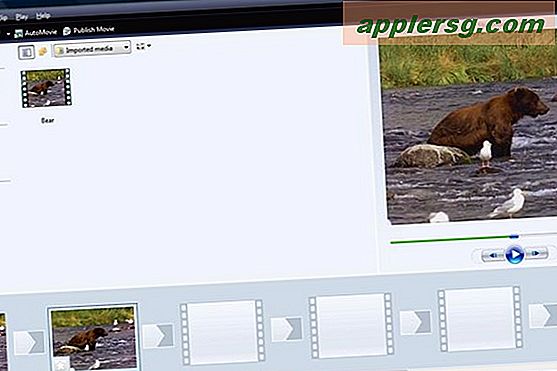
Trykk på "Split" -knappen. Du vil nå se to klipp i Storyboard i stedet for ett. Det første klippet inneholder uønskede opptak, mens det andre inneholder resten av videoen din.
Slett den uønskede delen av videoen. For å gjøre dette, høyreklikker du bare på det første klippet og trykker "Slett".
Gjenta trinn 2 og 3 for hver del av uønsket video. Husk at hvis den uønskede videoen din faller mellom seksjonene du vil beholde, må du dele videoen på to steder. Disse kalles inn og ut poeng.
Når du er ferdig med redigeringen, eksporterer du filmen. For å oppnå dette, klikk på "Publiser film" -knappen øverst i vinduet. Dette er et nødvendig trinn for å produsere en faktisk videofil. I denne dialogboksen blir du bedt om å velge hvilken type utdatafil du vil ha, for eksempel DVD, CD, DV-kamera eller e-post. Når du har valgt dette, vil videoen begynne å gjengis.
Tips
For ytterligere hjelp til å jobbe med Windows Movie Maker, klikk på Hjelp-menyen og deretter Hjelpemner. Bla gjennom eller søk etter emnet du trenger hjelp med.
Hvis du har en annen videofil enn WMV, kan du også bruke den også. Sjekk dokumentasjonen for Windows Movie Maker for mer informasjon.
Å gjengi videoen din kan ta lang tid, avhengig av videofilens varighet og datamaskinens hastighet. Vær tålmodig under gjengivelsesprosessen.












